Vue3qrcodejs를 사용하여 QR 코드를 생성하고 텍스트 설명을 추가하는 방법은 무엇입니까? 다음 글에서는 QR 코드를 생성하고 텍스트 설명을 추가하는 Vue3+qrcodejs를 소개하겠습니다.
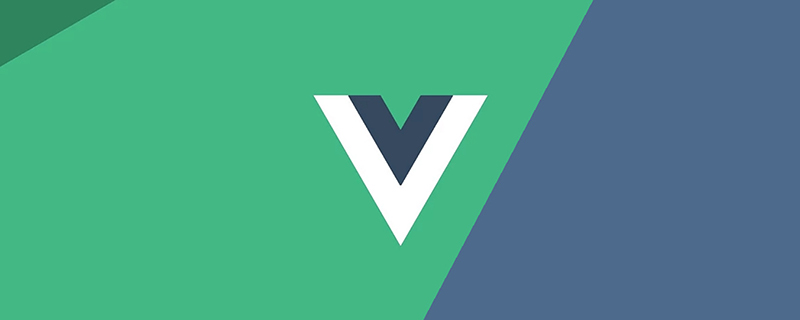
최근 프로젝트에서는 QR코드 기능을 생성해야 한다는 요구사항도 있고, QR코드 하단에 텍스트 설명을 추가하고, QR코드와 텍스트를 하나의 이미지로 병합해 다운로드하는 것도 필요합니다. .
이전 프로젝트에서는 정말 사용하기 쉬운 vue-qr을 사용했는데, 텍스트 설명 추가를 고려해서 나중에 qrcodejs를 선택했습니다. (학습 영상 공유: vue video tutorialvue-qr,确实非常好用,但是考虑到添加文字描述,后面就选择了qrcodejs。(学习视频分享:vue视频教程)
文章项目基于 《使用Vite搭建Vue3项目实践记录 》
https://juejin.cn/post/7082307153192550430
安装qrcodejs,并安装其类型定义模块
npm i qrcode -S npm install --save @types/qrcode
新建全局二维码组件QRcode.vue,二维码信息及文字描述都由外部传入
基本操作就是先调用qrcode的toDataURL方法,获取到二维码的Base64图片信息,随后新建Image,再把图片画到Canvas里
最后加上自定义文字即可
需要注意的是文字的位置是在图片底部居中
qrCodeOption为qrcode相关配置,详情qrcode - npm (npmjs.com)
<template>
<canvas></canvas>
</template>
<script>
import QRCode from "qrcode";
import { onMounted, ref } from "vue";
const props = defineProps({
//二维码存储内容
qrUrl: {
type: String,
default: "Hello World"
},
// canvas width
width: {
type: Number,
default: 400
},
// canvas height
height: {
type: Number,
default: 400
},
// 二维码尺寸(正方形 长宽相同)
qrSize: {
type: Number,
default: 360
},
// 二维码底部文字
qrText: {
type: String,
default: "Hello World"
},
//底部说明文字字号
qrTextSize: {
type: Number,
default: 24
}
});
const qrCodeOption = {
errorCorrectionLevel: "H",
width: props.qrSize,
version: 7
};
const canvas = ref<HTMLCanvasElement>();
/**
* @argument qrUrl 二维码内容
* @argument qrSize 二维码大小
* @argument qrText 二维码中间显示文字
* @argument qrTextSize 二维码中间显示文字大小(默认16px)
*/
const handleQrcode = () => {
let dom = canvas.value as HTMLCanvasElement;
QRCode.toDataURL(props.qrUrl, qrCodeOption)
.then((url: string) => {
// 画二维码里的logo// 在canvas里进行拼接
const ctx = dom.getContext("2d") as CanvasRenderingContext2D;
const image = new Image();
image.src = url;
setTimeout(() => {
ctx.drawImage(image, (props.width - props.qrSize) / 2, 0, props.qrSize, props.qrSize);
if (props.qrText) {
//设置字体
ctx.font = "bold " + props.qrTextSize + "px Arial";
let tw = ctx.measureText(props.qrText).width; // 文字真实宽度
let ftop = props.qrSize - props.qrTextSize; // 根据字体大小计算文字top
let fleft = (props.width - tw) / 2; // 根据字体大小计算文字left
ctx.fillStyle = "#fff";
ctx.textBaseline = "top"; //设置绘制文本时的文本基线。
ctx.fillStyle = "#333";
ctx.fillText(props.qrText, fleft, ftop);
}
}, 0);
})
.catch((err: Error) => {
console.error(err);
});
};
onMounted(() => {
handleQrcode();
});
</script>
<style></style>setTimeout改为Promise到这里二维码的功能基本可以使用了,但是我在想为什么这里需要使用到setTimeout呢?
如果是nextTick行不行?答案是不行的,原因是nextTick是微任务,实在DOM刷新之前就执行了,而setTimeout在之后执行。
可以注意到代码中有新建Image方法,图片加载是异步的,所以有更好的处理方法吗?
可以改用Promise,在图片的onload方法中返回图片就可以了,所以改写下handleQrcode
const handleQrcode = () => {
let dom = canvas.value as HTMLCanvasElement;
QRCode.toDataURL(props.qrUrl, qrCodeOption)
.then((url: string) => {
// 画二维码里的logo// 在canvas里进行拼接
const ctx = dom.getContext("2d") as CanvasRenderingContext2D;
const image = new Image();
image.src = url;
new Promise<htmlimageelement>((resolve) => {
image.onload = () => {
resolve(image);
};
}).then((img: HTMLImageElement) => {
// console.log(img, ctx)
ctx.drawImage(img, (props.width - props.qrSize) / 2, 0, props.qrSize, props.qrSize);
if (props.qrText) {
//设置字体
ctx.font = "bold " + props.qrTextSize + "px Arial";
let tw = ctx.measureText(props.qrText).width; // 文字真实宽度
let ftop = props.qrSize - props.qrTextSize; // 根据字体大小计算文字top
let fleft = (props.width - tw) / 2; // 根据字体大小计算文字left
ctx.fillStyle = "#fff";
ctx.textBaseline = "top"; //设置绘制文本时的文本基线。
ctx.fillStyle = "#333";
ctx.fillText(props.qrText, fleft, ftop);
}
});
})
.catch((err: Error) => {
console.error(err);
});
};</htmlimageelement>有了二维码就需要下载,补充下载方法,在组件内部加
直接使用canvas toDataURL方法转成Base64
//保存图片
const savePic = () => {
let dom = canvas.value as HTMLCanvasElement;
let a = document.createElement("a");
//将二维码面板处理为图片
a.href = dom.toDataURL("image/png", 0.5);
a.download = props.qrUrl + ".png";
a.click();
};
defineExpose({ savePic });可以把组件注册为全局组件,可以参考文章Vue项目中的实用技巧记录
其中包括webpack和vite遍历vue文件注册全局组件
<template> <div> <qrcode></qrcode> </div> </template>
效果如图
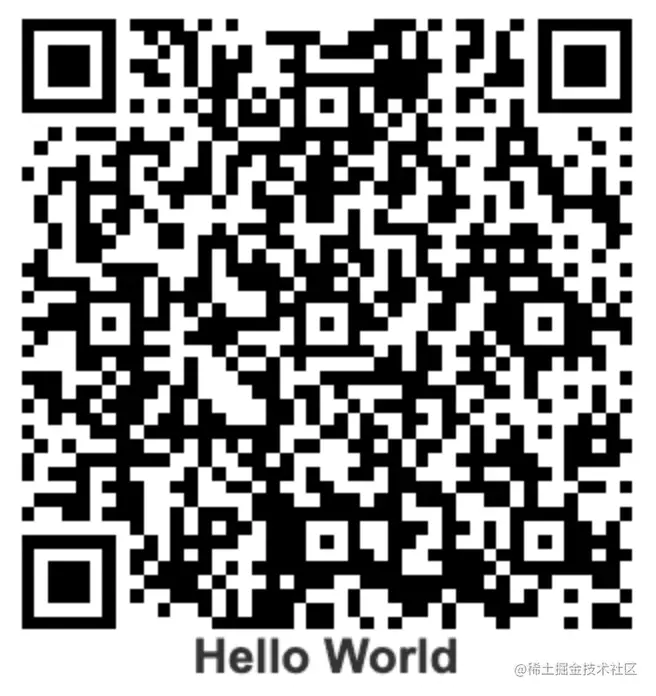
上面补充的下载方法中,需要使用defineExpose)
기사 프로젝트는 "Vite를 사용하여 Vue3 프로젝트 실습 기록 만들기"를 기반으로 합니다
https://juejin.cn/post/7082307153192550430
qrcodejs를 설치하고 해당 유형 정의 모듈을 설치합니다. <template>
<div>
<qrcode></qrcode>
<el-button>downlaod</el-button>
</div>
</template>
<script>
import { reactive, ref } from "vue";
const qrcode = ref();
const qrcodeList = reactive([
{ id: 1, label: "山卡拉OK" },
{ id: 2, label: "伍六七" },
{ id: 3, label: "梅小姐" },
{ id: 4, label: "鸡大保" },
{ id: 5, label: "小飞鸡" }
]);
const downloadAll = () => {
qrcode.value.map((item: any) => {
item.savePic();
});
};
</script>QRcode.vue를 만듭니다. QR 코드 정보와 텍스트 설명은 다음에서 가져옵니다. 외부
기본 작업은 먼저 qrcode의 toDataURL 메서드를 호출하여 QR 코드의 Base64 이미지 정보를 얻은 다음 생성하는 것입니다. 새 이미지를 만든 다음 그림을 캔버스마지막으로 사용자 정의 텍스트를 추가하세요
텍스트 위치가 그림 하단 중앙에 있다는 점에 유의하세요. qrCodeOption qrcode 관련 구성에 대한 자세한 내용은 qrcode - npm (npmjs.com)rrreee
setTimeout을 로 생각하고 최적화 >약속setTimeout을 사용해야 하는지 궁금합니다. 🎜🎜nextTick이면 괜찮나요? 대답은 '아니요'입니다. 그 이유는 nextTick이 마이크로태스크이고 DOM이 새로 고쳐지기 전에 실제로 실행되는 반면, setTimeout은 그 후에 실행되기 때문입니다. 🎜🎜코드에 새로운 Image 메서드가 있다는 것을 알 수 있습니다. 이미지 로드는 비동기식이므로 이를 처리하는 더 좋은 방법이 있나요? 🎜🎜대신 Promise를 사용하고, 이미지의 onload 메서드에서 이미지를 반환하면 되므로 handleQrcode🎜rrreeeQR 코드 다운로드🎜QR 코드가 있는 경우 다운로드가 필요합니다. 다운로드 방법을 보완하려면 안에 🎜🎜를 추가하세요. 구성 요소를 사용하고 canvas toDataURL Base64🎜rrreeewebpack 및 vite포함) > vue 파일 등록 전역 구성 요소🎜defineExpose를 사용해야 하고, 그렇지 않으면 하위 구성 요소 방법을 사용해야 합니다. 호출되지 않습니다🎜rrreee🎜Option Api 사례🎜🎜Option Api 사례는 다음과 같습니다🎜 🎜🎜src/comComponents/QRcodeOption.vue · LWH/vite-vue3-project - Code Cloud - Open Source China (gitee.com) 🎜🎜🎜🎜src/views/qrcode/qrcode2.vue · LWH/vite-vue3-project - 코드 클라우드 - 오픈 소스 중국(gitee.com)🎜🎜🎜(동영상 공유 학습: 🎜웹 프론트엔드 개발🎜, 🎜 기본 프로그래밍 영상🎜)🎜위 내용은 Vue3+qrcodejs가 QR 코드를 생성하고 텍스트 설명을 추가하는 방법에 대해 이야기해 보겠습니다.의 상세 내용입니다. 자세한 내용은 PHP 중국어 웹사이트의 기타 관련 기사를 참조하세요!